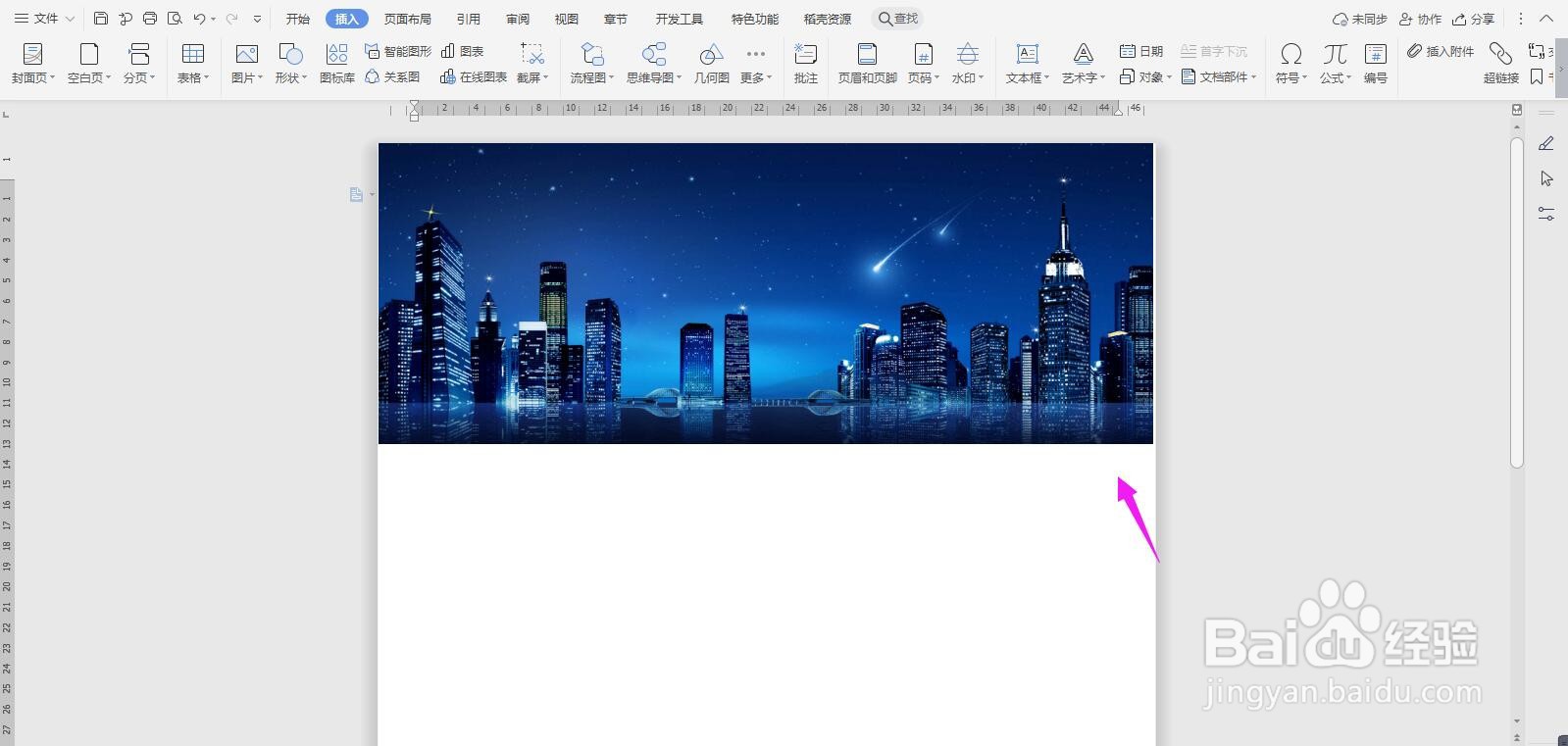WPS2019 Word怎么制作高端商务模板
1、首先打开Word文档,双击页边距,将“页边距”改为“上下左右”都是“1厘米”,点击“确定”
2、然后点击导航栏上的“插入-图片”
3、将插入的图片,设置为“浮于文字上方”
4、然后将图片左右上铺满,如下图所示
5、然后复制商务内容在下图所示,点击导航栏上的“页面布局”,选择“分栏”中的“两栏”
6、这个时候内容就被分栏显示了
7、在左侧的分栏,输入“标题”,如下图所示,这样高端商务模板就设计成功了
声明:本网站引用、摘录或转载内容仅供网站访问者交流或参考,不代表本站立场,如存在版权或非法内容,请联系站长删除,联系邮箱:site.kefu@qq.com。
阅读量:20
阅读量:77
阅读量:54
阅读量:52
阅读量:93